读取Word文本
1.1. 功能
读取Word文件内容
1.2. 返回值
Word文件的内容,字符串类型,其他可视化节点可引用该节点的返回值
1.3. 属性
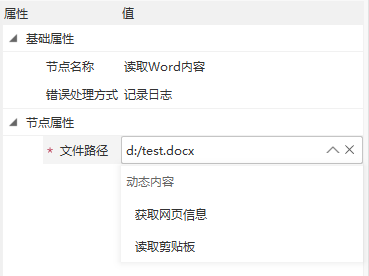
- 文件路径:Word文件地址,格式支持doc和docx,支持手动输入或引用其他返回字符串的可视化节点。
Word转成Pdf
1.1. 功能
将Word文件转成Pdf文件
1.2. 返回值
无
1.3. 属性
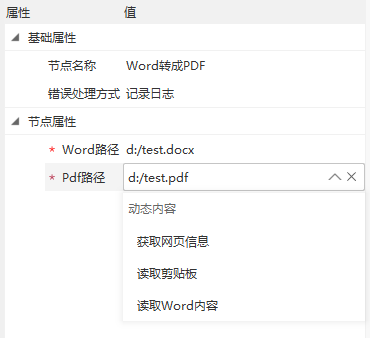
- Word路径:Word文件地址,格式支持doc和docx,支持手动输入或引用其他返回字符串的可视化节点
- Pdf路径:PDF文件的存放地址,支持pdf格式,支持手动输入或引用其他返回字符串的可视化节点
Word写入文本
1.1. 功能
在光标处写入指定样式的文本,若文件不存在会创建文件
1.2. 返回值
无
1.3. 属性
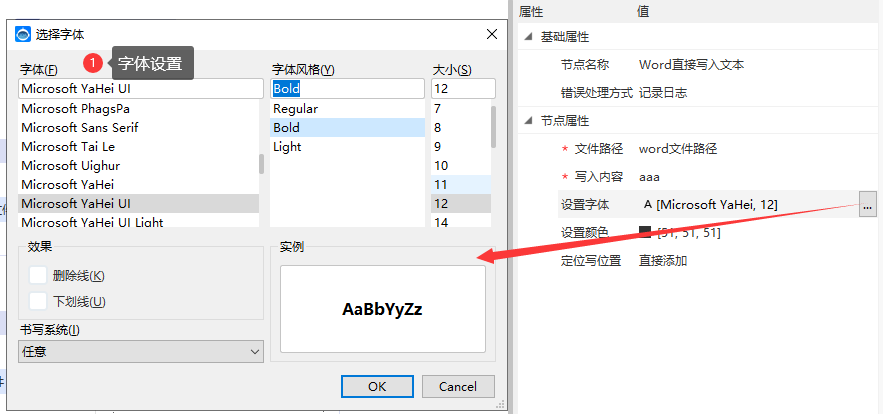
文件路径:Word文件写入地址,格式支持doc和docx,支持手动输入或引用其他返回字符串的可视化节点。
写入内容:要写入Word文件中的文本,字符串类型,支持手动输入或引用其他返回字符串的可视化节点。
设置字体:设置写入文本的字体,支持字体名称、大小以及是否加粗。当字体风格为Bold时加粗,除此之外,不加粗。通过点击右侧按钮,弹出“选择字体”字体对话框来设置。
设置颜色:设置写入文本的颜色。通过点击右侧按钮,弹出“选择颜色”颜色对话框来设置。
定位写位置:选择设置文本写入的光标位置方式,有三种方式:直接添加、移动光标和搜索匹配文本:
- 选直接添加时,文本直接写入Word文件开始位置;
- 选移动光标时,从文件开始位置按照移动方向和步数将光标置于匹配位置;
- 选搜索匹配文本时,从文件开始位置开始搜索文本数据,并将光标置于匹配文本处。
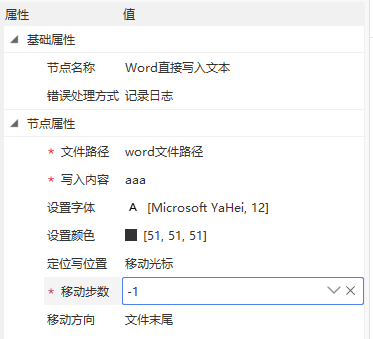
移动步数:表示光标移动的步数,整数型,支持手动输入或引用返回整数型的可视化节点。当移动步数为负数时,表示向指定的移动方向相反的方向移动。当定位写位置选择“移动光标”时该属性才可见,否则不可见。
移动方向:选择光标移动的方向,有六种选择:向左、向右、向上、向下、文件开始和文件末尾。当定位写位置选择“移动光标”时该属性才可见,否则不可见。
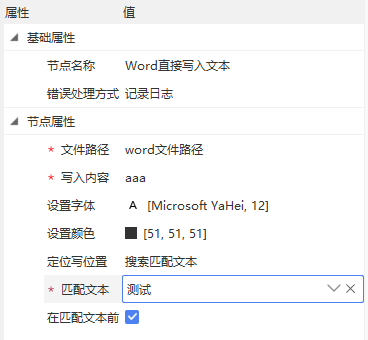
匹配文本:表示需要搜索的文本,字符串型,支持手动输入和引用其他返回字符串型的可视化节点。当定位写位置选择“搜索匹配文本”时该属性才可见,否则不可见。
在匹配文本前:表示光标是否放在匹配文本前面,勾选表示放在匹配文本前面,否则放在匹配文本后面。当定位写位置选择“搜索匹配文本”时该属性才可见,否则不可见。
